Szybki start: tworzenie zarządzanego zasobu CCF platformy Azure przy użyciu witryny Azure Portal
Azure Managed CCF (Managed CCF) to nowa i wysoce bezpieczna usługa do wdrażania aplikacji poufnych. Aby uzyskać więcej informacji na temat zarządzanego programu CCF, zobacz About Azure Managed Confidential Consortium Framework (Informacje o platformie Azure Managed Confidential Consortium Framework).
Jeśli nie masz subskrypcji platformy Azure, przed rozpoczęciem utwórz bezpłatne konto platformy Azure.
W tym przewodniku Szybki start utworzysz zasób zarządzanego programu CCF w witrynie Azure Portal.
Wymagania wstępne
- Program OpenSSL na komputerze z systemem Windows lub Linux.
Logowanie się do platformy Azure
Zaloguj się w witrynie Azure Portal.
Rejestrowanie dostawcy
Managed CCF Zarejestruj funkcję w Microsoft.ConfidentialLedger przestrzeni nazw, postępując zgodnie z instrukcjami w temacie Konfigurowanie funkcji w wersji zapoznawczej w subskrypcji platformy Azure.
Następnie ponownie zarejestruj dostawcę Microsoft.ConfidentialLedger zasobów zgodnie z opisem w temacie Rejestrowanie dostawcy zasobów.
Tworzenie grupy zasobów
Grupa zasobów to logiczny kontener przeznaczony do wdrażania zasobów platformy Azure i zarządzania nimi. Użyj polecenia cmdlet New-AzResourceGroup programu Azure PowerShell, aby utworzyć grupę zasobów o nazwie myResourceGroup w lokalizacji southcentralus.
New-AzResourceGroup -Name "myResourceGroup" -Location "SouthCentralUS"
Tworzenie członków
Wygeneruj parę kluczy dla elementu członkowskiego. Po zakończeniu wykonywania poniższych poleceń klucz publiczny członka jest zapisywany w member0_cert.pem pliku i klucz prywatny jest zapisywany w pliku member0_privk.pem.
openssl ecparam -out "member0_privk.pem" -name "secp384r1" -genkey
openssl req -new -key "member0_privk.pem" -x509 -nodes -days 365 -out "member0_cert.pem" -"sha384" -subj=/CN="member0"
Tworzenie zarządzanego zasobu CCF
W menu witryny Azure Portal lub na stronie głównej wybierz pozycję Utwórz zasób.
W polu Wyszukaj wprowadź ciąg "Poufne rejestry", wybierz pozycję powiedział aplikację, a następnie wybierz pozycję Utwórz.
W sekcji Tworzenie rejestru poufnego podaj następujące informacje:
- Subskrypcja: wybierz żądaną subskrypcję.
- Grupa zasobów: wybierz grupę zasobów utworzoną w poprzednim kroku.
- Region: w menu rozwijanym wybierz region.
- Nazwa: podaj unikatową nazwę.
- Typ konta: wybierz pozycję Niestandardowa aplikacja CCF.
- Typ aplikacji: wybierz pozycję Niestandardowa aplikacja JavaScript.
- Liczba węzłów sieciowych: wybierz żądaną liczbę węzłów.
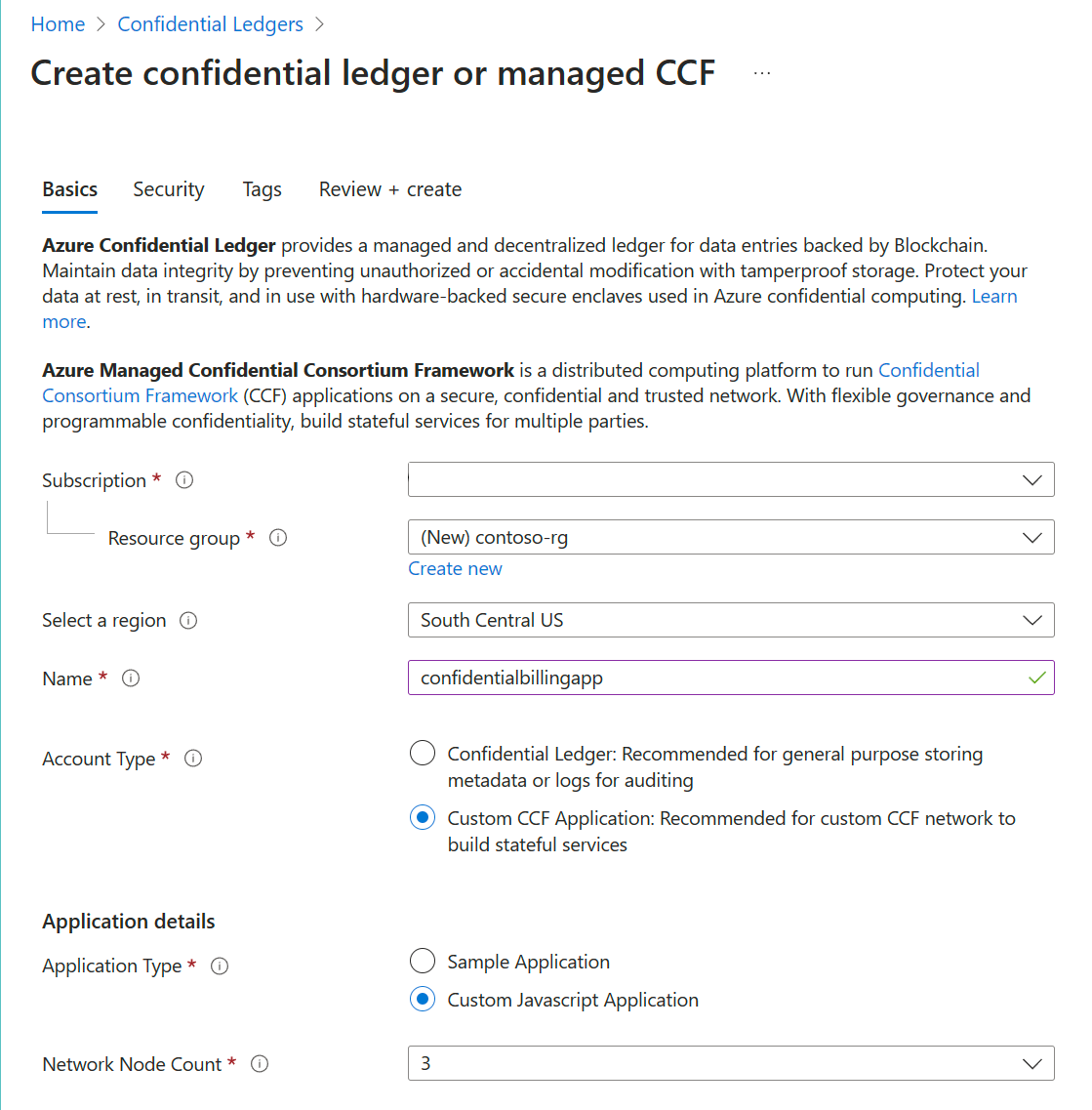
Wybierz kartę Zabezpieczenia.
Musisz dodać co najmniej jeden element członkowny do zarządzanego zasobu CCF. Wybierz pozycję + Dodaj tożsamość członka.
- Identyfikator elementu członkowskiego: unikatowa nazwa elementu członkowskiego.
- Grupa członków: opcjonalna nazwa grupy.
- Certyfikat: wklej zawartość pliku member0_cert.pem.
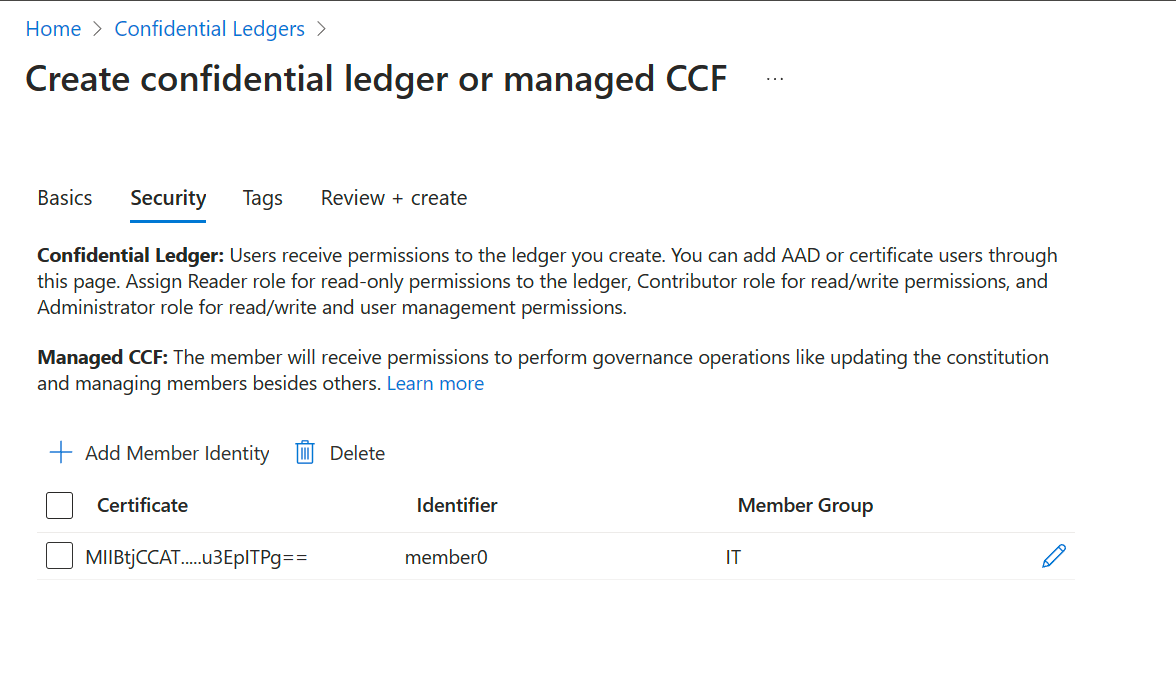
Wybierz pozycję Przejrzyj i utwórz. Po zakończeniu walidacji wybierz pozycję Utwórz.1.
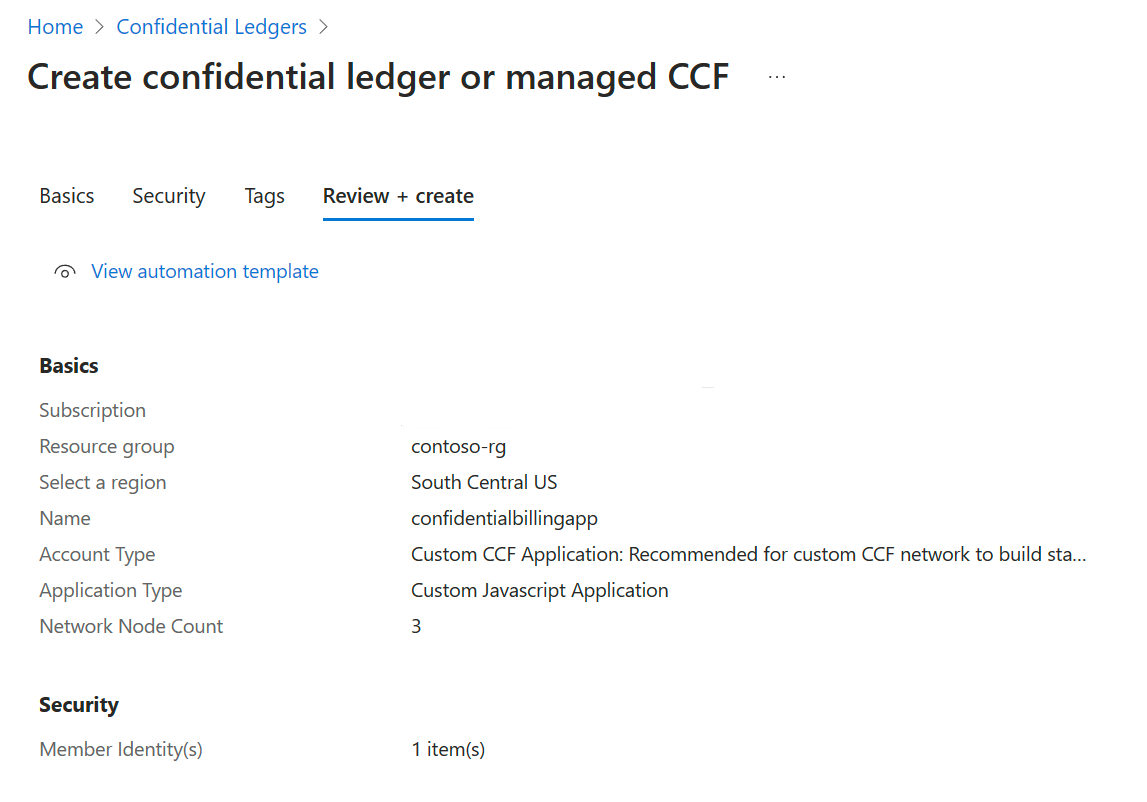
Po zakończeniu wdrażania wybierz Przejdź do zasobu.
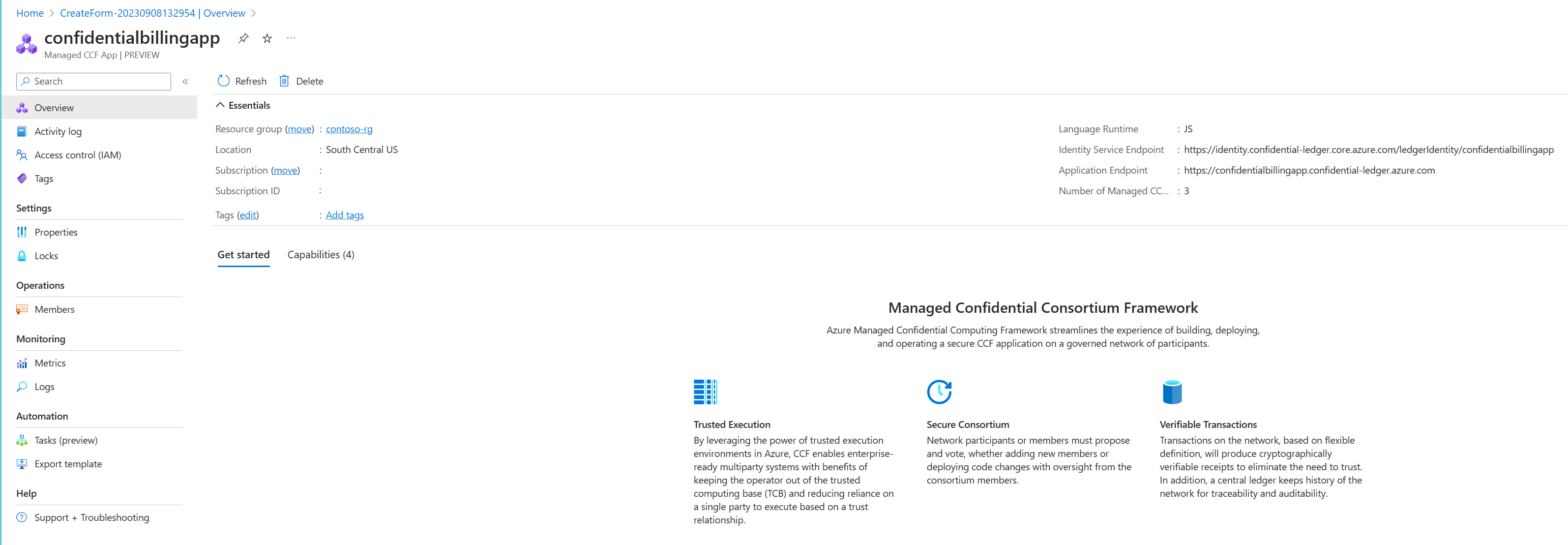
Zanotuj następujące właściwości, ponieważ są wymagane do aktywowania elementów członkowskich.
- Punkt końcowy aplikacji: w tym przykładzie ten punkt końcowy to
https://confidentialbillingapp.confidential-ledger.azure.com. - Punkt końcowy usługi tożsamości: w tym przykładzie ten punkt końcowy to
https://identity.confidential-ledger.core.azure.com/ledgerIdentity/confidentialbillingapp.
Te wartości będą potrzebne do transakcji z poufnym rejestrem z płaszczyzny danych.
Czyszczenie zasobów
Inne artykuły dotyczące programu Azure Managed CCF opierają się na tym przewodniku Szybki start. Jeśli planujesz kontynuować pracę z kolejnymi artykułami, możesz pozostawić te zasoby na swoim miejscu.
Gdy grupa zasobów nie będzie już potrzebna, usuń grupę zasobów, która usuwa zarządzaną architekturę CCF i powiązane zasoby. Aby usunąć grupę zasobów za pośrednictwem portalu:
Wprowadź nazwę grupy zasobów w polu wyszukiwania w górnej części portalu. Gdy w wynikach wyszukiwania zobaczysz grupę zasobów używaną w tym przewodniku Szybki start, wybierz ją.
Wybierz pozycję Usuń grupę zasobów.
W polu WPISZ NAZWĘ GRUPY ZASOBÓW: wprowadź nazwę grupy zasobów, a następnie wybierz pozycję Usuń.
Następne kroki
W tym przewodniku Szybki start utworzono zasób zarządzanego programu CCF przy użyciu witryny Azure Portal. Aby dowiedzieć się więcej o usłudze Azure Managed CCF i sposobie jej integracji z aplikacjami, przejdź do następujących artykułów: